LG Yedekleme ve Geri Yükleme için Birinci Sınıf Yöntemler [2023]
 Tarafından güncellendi Lisa Ou / 08 Ara 2021 09:00
Tarafından güncellendi Lisa Ou / 08 Ara 2021 09:00 Cihazdan gerçekten saklamak istediğimiz veriler var. Bu verilere kolayca erişmek için onları saklamanın veya kaydetmenin tek yolu yedekleme yapmaktır. Ve böylece, LG telefonunuzu nasıl yedekleyeceğinizi bilmek isteyenlerden biriyseniz, bu yazının her bölümünü okumaya devam edebilirsiniz. Dolayısıyla aşağıda verdiğimiz yöntemleri biliyor ve uygulayabilirsiniz.
![LG Yedekleme ve Geri Yükleme için Birinci Sınıf Yöntemler [2023]](https://www.fonelab.com/images/android-backup-restore/lg-backup.jpg)

Rehber Listesi
Bilgisayarınıza kolayca Android veri yedekleme ve geri yükleme.
- Bilgisayarınıza kolayca Android veri yedekleme ve geri yükleme.
- Verileri yedeklerden geri yüklemeden önce verileri önizleyin.
- Seçmeli Android telefon ve SD kart verilerini yedekleme ve geri yükleme.
1. LG'yi Bulut Hizmetine Yedekleme
LG cihazı, LG Cloud yedekleme adında yerleşik bir buluta sahiptir. Kullanıcıların telefonlarından fotoğraf, video, müzik, belge ve diğer verileri yükleyebilecekleri bir hizmettir. Sonuç olarak, tüm LG verilerinizi istediğiniz zaman ve istediğiniz yerde kolayca yedekleyebilir ve geri yükleyebilirsiniz. Bu hizmet, telefonunuzun ana ekranını, cihaz ayarlarını, uygulamalarını ve kişilerini dahili depolamaya, SD karta veya buluta hızlı bir şekilde aktarmanıza olanak tanır. Bu LG Backup Cloud hizmetini nasıl kullanacağınızı öğrenmek için aşağıdaki adımları görebilirsiniz. Ancak Wi-fi'nizin açık olmasının çok önemli olduğunu unutmayın.
LG'yi Bulut Hizmetine Yedekleme Adımları:
1. Adımİlk şey, şuraya git Ayarlar LG telefonunuzun ardından, öğesine dokunun. Yedek sıfırlama.
2. AdımBundan sonra, Yedekleme'yi etkinleştirmeniz yeterlidir. Ardından, tüm verilerinizi cihazınızdan yedekleme prosedürünü başlatacaktır.
3. AdımArdından, bir sonraki ekranda, LG bulut yedeğinizi LG Bulut hizmetine yükleme seçeneği.
4. AdımYedeği karşıya yüklemeden önce LG Cloud hesabınızda oturum açmalısınız. Sonunda verilerinizi LG Cloud'a yedeklediniz.
LG telefonunuzdaki verileri bu şekilde LG bulut hizmetine yedekleyebilirsiniz. Bu yazının ikinci bölümünde bu cihazı bir USB kablosu ile yedekleyebiliriz.
2. LG'yi USB Kablosuyla Yedekleme
Bir USB Kablosu ile verilerinizi LG cihazınızdan yedekleyebileceğinizi biliyor muydunuz? Bu, LG telefon verilerinizi yedeklemenin başka bir yaygın yoludur. Verileri kopyalayıp yapıştırmanız ve bir USB kablosu kullanarak bilgisayarınıza taşımanız yeterlidir. Bunu nasıl yapabileceğinizi bilmek ister misiniz? Bununla ilgili talimatlar aşağıdadır.
LG'yi USB Kablosuyla Yedekleme Adımı:
1. Adımİlk olarak, LG telefonunuzu bir USB kablosu kullanarak bilgisayara bağlayın.
2. AdımArdından, izin aldıktan sonra tüm verilerinize erişebilir. O andan itibaren, cihazınızdan bilgisayarınıza kaydetmek istediğiniz dosyaları, fotoğrafları, videoları veya diğer verileri seçebilirsiniz.
3. AdımBundan sonra, onları kolayca bulabileceğiniz seçtiğiniz klasörle bilgisayarınızda kopyalamaya veya taşımaya başlayabilirsiniz.
4. AdımSon olarak, yedeklemeyi veya kopyalamayı bitirdiğinizde. USB kablosunu kablonuzdan ve LG cihazınızdan çıkarabilirsiniz.
İşte, bir USB kablosu kullanarak cihazınızdaki verilerinizi başarıyla yedeklediniz. Bunun dışında LG Bridge yardımıyla LG yedeklemesi yapabilirsiniz. Bir sonraki bölümde nasıl olduğunu öğrenin.
Bilgisayarınıza kolayca Android veri yedekleme ve geri yükleme.
- Bilgisayarınıza kolayca Android veri yedekleme ve geri yükleme.
- Verileri yedeklerden geri yüklemeden önce verileri önizleyin.
- Seçmeli Android telefon ve SD kart verilerini yedekleme ve geri yükleme.
3. LG Bridge ile LG Nasıl Yedeklenir
LG Bridge, LG telefonunuzu yedeklemenizi, geri yüklemenizi ve yükseltmenizi ve bilgisayar ile LG telefonunuz arasında dosya aktarmanızı sağlayan bir uygulamadır. Tüm cihazlarınız tek bir noktadan yönetilebilir, güncellenebilir ve güncellenebilir. Ve Windows PC ve macOS için kullanılabilir. LG Bridge ile bir LG telefon yedeklemesini nasıl yapabileceğiniz aşağıda açıklanmıştır.
LG Bridge ile LG'yi Yedekleme Adımları:
1. AdımÖncelikle LG Bridge'i bilgisayarınıza indirip kurmanız gerekiyor. Ardından, programı başlatın.
2. AdımArdından, LG telefonunuzu bir USB kablosuyla bilgisayarınıza bağlayın. Ardından, LG Bridge'in ana arayüzünde yedek. Ardından, tüm öğeleri yedekleme için hazırlayacaktır.
3. AdımBundan sonra, bu öğelerin yanındaki kutuları işaretleyerek yedeklemek istediğiniz öğeleri seçin. Bunu bitirdiğinizde, tıklayın Başlama. Ayrıca, ortaya çıkacak bir not var. Basitçe tıklayın Ok. Ancak, tekrar görmek istemiyorsanız, yanındaki kutucuğu işaretleyin. Bunu bir daha gösterme.
4. AdımArdından, yedekleme nihayet başlayacak. Köprü, her bölümü ve baştan sona ilerlemesini gösterecektir. Daha sonra bilgiler bilgisayara gönderilir.
5. AdımSon olarak, yedekleme işlemi tamamlandığında, LG Bridge şunu söyleyecektir: Yedekleme tamamlandı.
Bu kadar! Sonunda LG Bridge'in yardımıyla LG telefonunuzu nasıl yedekleyeceğinizi biliyorsunuz. Artık LG cihazınızdan veri yedeklemek için kullanabileceğiniz mükemmel bir araç var. Aşağıdaki bölümde bu programı keşfedin.
4. FoneLab Android Veri Yedekleme ve Geri Yükleme ile LG Nasıl Yedeklenir
Bir program kullanarak android telefonunuzdaki verileri yedeklemek ister misiniz? Eh, bu araç gerçekten size yardımcı olabilir, bu FoneLab Android Veri Yedekleme ve Geri Yükleme. Bu program, Windows ve Mac'te telefonunuzdan ve SD kartınızdan Android verilerini yedekleyebilir ve hatta geri yükleyebilir. Bu nedenle, verilerinizi LG telefonunuzdan yedeklemenize yardımcı olacak bir araç arıyorsanız, bu araç bu cihazda mevcuttur. Nitekim, LG'nizden belirli ve hatta tüm verileri yedekleyebilir ve geri yükleyebilirsiniz. Bu aracı ve adımlarını bilmek istiyorsanız, aşağıdaki talimatları izleyin.
Bilgisayarınıza kolayca Android veri yedekleme ve geri yükleme.
- Bilgisayarınıza kolayca Android veri yedekleme ve geri yükleme.
- Verileri yedeklerden geri yüklemeden önce verileri önizleyin.
- Seçmeli Android telefon ve SD kart verilerini yedekleme ve geri yükleme.
FoneLab aracılığıyla LG'nin Nasıl Yedeklenmesine İlişkin Adımlar Android Veri Yedekleme ve Geri Yükleme:
1. AdımHer şeyden önce, resmi web sitesine gidin FoneLab Android Verileri ve Geri Yükleme. Ardından, aracı bilgisayarınıza indirin ve yükleyin.
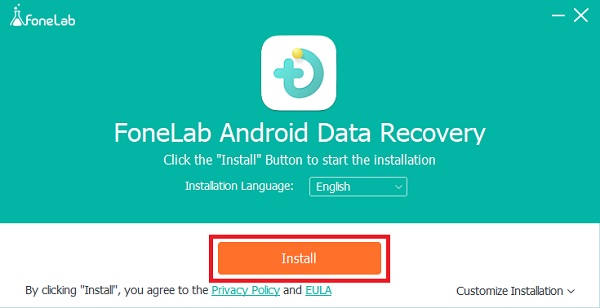
2. AdımArdından, yükleme işlemi tamamlandığında otomatik olarak başlatılacaktır. Ardından, tıklayın Android Veri Yedekleme ve Geri Yükleme. Ardından, aralarından seçim yapın Aygıt Veri Yedekleme or Tek Tıklamayla Yedekleme.

3. AdımArdından LG cihazınızı bir USB kablosuyla bilgisayarınıza bağlayın. Ardından, cihazınızı bilgisayarınıza bağlamak için bir saniye bekleyin. Bundan sonra, LG telefonunuzdaki verileri göreceksiniz ve neyin yedekleneceğini seçebilirsiniz.
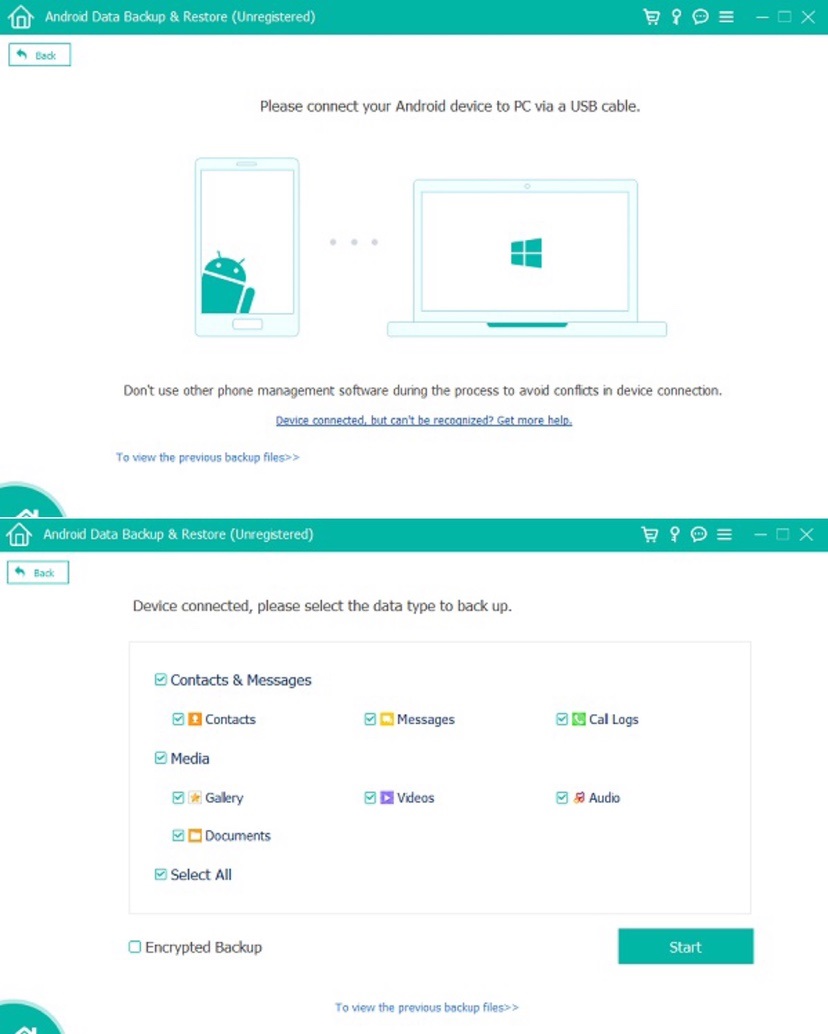
4. AdımNeyin yedekleneceğini seçtikten sonra, Başlama. Ardından, tarama işlemi başlamadan önce yetkilendirmek ve erişmek için telefonunuza FoneGo uygulaması adlı bir araç yükleyecektir.
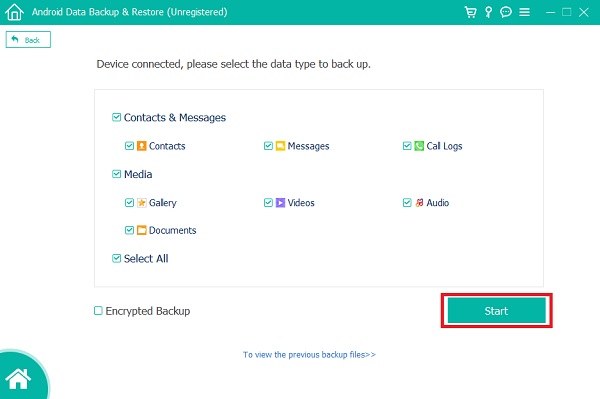
5. AdımSon olarak yetkilendirme işlemi yapıldıktan sonra. Cihazınızı tarayacaktır. Son olarak, tıklayın OK Yedekleme işlemini bitirmek için.
Ve işte başlıyorsun! FoneLab yardımıyla LG yedeklemeyi başarıyla öğrendiniz Android Veri Yedekleme ve Geri Yükleme. Bununla birlikte LG telefonunuzdan eksik veya silinmiş dosyalarınızı da geri yükleyebileceğinizi unutmayın.
5. Yedek LG hakkında SSS
1. LG yedekleme ne işe yarar?
LG Yedekleme, verilerinizi (kişiler, metin mesajları, fotoğraflar, videolar, yüklü uygulamalar, notlar, arama geçmişi ve diğer önemli bilgiler) harici bir SD karta, PC'ye veya güvenli harici sabit sürücüye yedeklemenizi sağlar.
2. Telefonumun yedeğini almazsam ne olur?
Hiçbir şey, ancak cihazın herhangi bir nedenle geri yüklenmesi gerekiyorsa, veriler eksik olacaktır. Kolay yol, LG verilerini bilgisayara veya bulut hizmetlerine yedeklemek için yukarıda belirtilen yöntemleri izlemektir.
Yani, bunlar deneyebileceğiniz LG yedekleme ve geri yükleme için birinci sınıf yöntemlerdir. Artık bununla ilgili bir probleminiz olmayacak. Yine de, bu araç bir LG telefondaki verileri yedeklemenize ve geri yüklemenize yardımcı olabilir ve bu FoneLab'dır. Android Veri Yedekleme ve Geri Yükleme. En iyi performansı için mükemmel bir deneyim yaşamanıza izin veriyordu. Yine de, ne kullanacağınız sizin seçiminiz.
Bilgisayarınıza kolayca Android veri yedekleme ve geri yükleme.
- Bilgisayarınıza kolayca Android veri yedekleme ve geri yükleme.
- Verileri yedeklerden geri yüklemeden önce verileri önizleyin.
- Seçmeli Android telefon ve SD kart verilerini yedekleme ve geri yükleme.
